
 |
|
|
Главная --> Промиздат --> Построение моделей технологопроцесса Создание новых наборов инструментов Вы можете создавать новые наборы инструментов в окне ArcToolbox или в дереве ArcCatalog для хранения инструментов, которые вы хотите использовать. В окне ArcToolbox новые наборы инструментов указывают на место на диске, определенное по умолчанию: на место хранения папки Мои наборы инструментов в папке Наборы инструментов в дереве ArcCatalog. Наборы инструментов также могут быть созданы внутри существующих папок или баз геоданных напрямую в дереве ArcCatalog. После того, как вы создали новый набор инстру- Подсказка определение местоположения наборов инструментов Если вы не уверены в месте хранения набора инструментов, нажмите правую кнопку мыши на наборе инструментов и выберите Свойства, чтобы установить то место на диске, где был создан набор инструментов. См. также Обратитесь к Главе 5, Работа с группами инструментов и инструментами за информацией по добавлению инструментов в наборы инструментов и созданию новых инструментов внутри наборов инструментов. Создание нового набора инструментов в окне ArcToolbox 1. Нажмите правую кнопку мыши на папке ArcToolbox в окне ArcToolbox и выберите опцию Новый набор инструментов. В окне ArcToolbox появится иконка набора инструментов.  ArcToolbox + 3D Analyst Tools Ф Analysis Tools Cartography Tools ф Conyerslon Tools ф Coyerage Tools ф Data Management Tools Ф Geocoding Tools ф Geostatistcal Analyst Tools ф Linear Referencing Tools ф Spatal Analyst Tools Spatal StatsOcs Tools ф.. = Создание нового набора инструментов в дереве ArcCatalog 1. Нажмите правую кнопку мыши на названии папки или базы геоданных, в которой вы хотите создать новый набор инструментов, перейдите на Новый, затем выберите опцию Набор инструментов. 2. Наберите новое имя для набора инструментов. 3. Нажмите Enter. 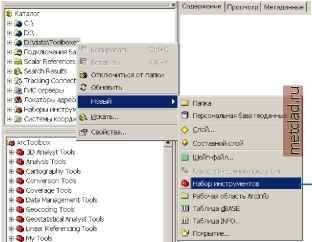 ментов, добавьте его в окно ArcToolbox в виде иконки быстрого доступа и работайте с ним из этого окна. Это экономит время, необходимое на определение местоположения набора инструментов в дереве ArcCatalog, каждый раз, когда вы хотите воспользоваться инструментом. Папка Мои наборы инструментов входит в папку Наборы инструментов, расположенную в дереве ArcCatalog на корневом уровне. Или же, они могут быть созданы внутри окна ArcToolbox. Инструменты, созданные внутри окна ArcToolbox, отображаются в виде иконок быстрого доступа, которые позволяют перейти к этой папке. Вы можете изменить место хранения на диске папки Мои наборы инструментов, предлагаемое по умолчанию. Любые новые наборы инструментов, создаваемые вами непосредственно внутри папки Мои наборы инструментов или в окне ArcToolbox, будут храниться на диске в установленном вами месте. Подсказка Переустановка места хранения папки Мои наборы инструментов Чтобы поменять положение на диске папки Мои наборы инструментов на место хранения, предложенное по умолчанию, нажмите Переустановить в закладке Геообработка в диалоговом окне Опции, доступ к которому можно получить из меню Инструменты того приложения, в котором вы работаете. Изменение предлагаемого по умолчанию местоположения папки Мои наборы инструментов 1. В меню Инструменты выберите Опции. 2. Щелкните на закладке Геообработка. 3. Нажмите Обзор. 4. Перейдите к месту на диске, где вы бы хотели сохранить новые наборы инструментов, созданные внутри окна ArcToolbox или непосредственно внутри папки Мои наборы инструментов в дереве ArcCatalog. 5. Нажмите OK в диалоговом окне Поиск папки. 6. Нажмите OK. Все новые наборы инструментов, создаваемые вами внутри окна ArcToolbox или папки Мои наборы инструментов, будут храниться в этом месте на диске.  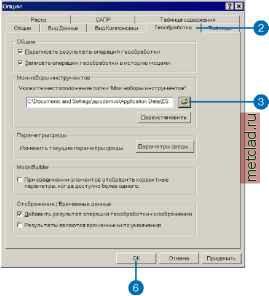 Управление наборами инструментов Вы управляете наборами инструментов аналогично тому, как вы управляете данными. Наборы инструментов можно копировать и перемещать между папками, между базами геоданных или между базами геоданных и папками. Иконки наборов инструментов могут быть скопированы из окна ArcToolbox и помещены в папку в дереве ArcCatalog. Они могут быть скопированы и помещены в базу геоданных, обеспечивая хранение набора инструментов внутри базы геоданных. Подсказка о наборах инструментов, предназначенных только для чтения Инструменты внутри наборов инструментов, которые определены как доступные только для чтения (read-only), могут быть запущены и скопированы, но не могут быть изменены. Определите наборы инструментов, как доступные только для чтения, если вы хотите, чтобы другие имели доступ к вашим инструментам и могли с ними работать, но не могли менять их содержимое. копирование и вставка набора инструментов в дереве Arccatalog 1. Нажмите правую кнопку мыши на названии набора инструментов в дереве ArcCatalog и выберите Копировать. 2. Нажмите правую кнопку мыши на названии папки или базы геоданных, в которую вы хотите поместить копию набора инструментов и нажмите Вставить. Копия набора инструментов будет помещена в заданное вами положение. 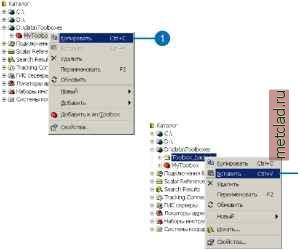 копирование и вставка набора инструментов из окна ArcToolbox в дерево Arccatalog 1. Нажмите правую кнопку мыши на иконке набора инструментов в окне ArcToolbox и выберите Копировать. 2. В дереве ArcCatalog перейдите к месту на диске, в которое вы хотите поместить набор инструментов. 3. Нажмите правую кнопку мыши на названии папки или базы геоданных и выберите Вставить. Копия набора инструментов будет помещена в заданное вами место. 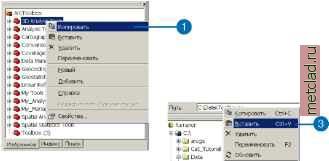
|